- 备份已安装的软件列表,以便在新系统中快速重装原来那些自己钟爱的软件
dpkg --get-selections > installed-software.log
在新系统中还原时可以用下面的命令导入软件列表,再利用 dselect 工具安装软件dpkg --set-selections < installed-software.log
- 备份/etc/apt/sources.list,以后可以采用相同的源。当然,需要改版本号。
- 备份/etc/X11/xorg.conf。这个文件包括了键盘鼠标显卡监视器字体等等设置,非常重要。尤其是新系统不能自动启动x服务器(即不能进入图形界面)情况下,可以参考旧文档修改新系统生成的xorg.conf。
- 使用mount查看分区情况,以便安装时采用相同的挂载方式。下面是我这里的情况
esn@esn-laptop:~/Tools$ mount
/dev/hda10 on / type ext3 (rw,errors=remount-ro)
proc on /proc type proc (rw)
/sys on /sys type sysfs (rw)
varrun on /var/run type tmpfs (rw)
varlock on /var/lock type tmpfs (rw)
procbususb on /proc/bus/usb type usbfs (rw)
udev on /dev type tmpfs (rw)
devpts on /dev/pts type devpts (rw,gid=5,mode=620)
devshm on /dev/shm type tmpfs (rw)
lrm on /lib/modules/2.6.15-23-386/volatile type tmpfs (rw)
/dev/hda3 on /home type ext3 (rw)
/dev/hda9 on /usr type ext3 (rw)
tmpfs on /tmp type tmpfs (rw,size=32m)
/dev/hda1 on /windows/hda1 type vfat (rw,noexec,nosuid,nodev,utf8,umask=0)
/dev/hda5 on /windows/hda5 type vfat (rw,noexec,nosuid,nodev,utf8,umask=0)
/dev/hda6 on /windows/hda6 type vfat (rw,noexec,nosuid,nodev,utf8,umask=0)
/dev/hda7 on /windows/hda7 type vfat (rw,noexec,nosuid,nodev,utf8,umask=0)
fusesmb on /home/esn/Desktop/smb-shared type fuse (rw,nosuid,nodev,max_read=32768,user=esn) 其中我标记为红色的部分需要记录下来,尤其是home和windows分区的位置要记清楚,千万不要把系统装在这些分区,否则丢失数据就只能哭了。 - 保险起见,备份重要数据文件。
- 搜索安装方法,别人安装时出现的问题及解决办法,以及网络设置方法等。后者很重要,尤其是手头没有其他电脑备用的情况下。万一装完之后网络没有自动设置好,无法上网查资料可就抓瞎了。从windows下安装的看这里
- 下载安装镜像,沏一杯茶,开始安装
2008年12月28日星期日
重装Hiweed(ubuntu)之前的准备
等不及Hiweed 2.0正式版了,先安装RC3。下面是安装前的准备工作。
[......]
2008年12月25日星期四
杀死狐狸
耐心等待Hiweed 2.0的同时,Firefox 2.0出来捣乱,时不时罢工。没有精力搞清原因,只是简单粗暴对应之:首先将其杀死,然后令其重生。
单纯用xkill(在Hiweed 1.0中,默认的快捷键为Ctrl+Alt+Esc),只能杀死图形界面,后台的程序仍然在运行,此时无法重新启动Firefox。要将相关进程全部杀掉,可以使用下面的步骤:
[......]
单纯用xkill(在Hiweed 1.0中,默认的快捷键为Ctrl+Alt+Esc),只能杀死图形界面,后台的程序仍然在运行,此时无法重新启动Firefox。要将相关进程全部杀掉,可以使用下面的步骤:
- 列出相关进程
esn@esn-laptop:~$ ps aux | grep firefox
esn 9429 0.0 0.3 4192 1696 ? Ss Dec27 0:00 /bin/sh /usr/bin/firefox
esn 9440 0.0 0.3 4232 1724 ? S Dec27 0:00 /bin/sh /opt/mozilla.org/firefox/run-mozilla.sh /opt/mozilla.org/firefox/firefox-bin
esn 9445 3.8 30.6 301040 158212 ? Sl Dec27 46:00 /opt/mozilla.org/firefox/firefox-bin
esn 13415 0.0 0.1 2880 792 pts/1 R+ 11:16 0:00 grep firefox - 按照上面列出的进程号,顺次杀掉各进程
kill 9429 9440 9445
- 重启Firefox
ps aux | grep firefox | awk '{print $2}' | xargs kill其实有直接的命令killall firefox-bin注意这里的命令对象为firefox-bin,而下面的命令并没有杀死全部相关进程
killall firefox再遇到不听话的程序,就采用上面的杀手锏重锤出击!
2008年12月24日星期三
解决在pythonxy 2.1 里使用SPE时的错误
标签:
python
在 Pythonxy 2.1 (windows xp)环境里使用SPE,会遇到下面的错误:
另外,建立一个这样的快捷方式,可以方便地启动SPE
[......]
This application requires a version of wxPython greater than or equal to 2.5.4.1, but a matching version was not found.在Pythonxy的google code上有关于此bug的说明:Issue 37 - pythonxy - Google Code。安装新的wxPython插件就可以解决问题。
You currently have these version(s) installed:
Would you like to download a new version of wxPython?
另外,建立一个这样的快捷方式,可以方便地启动SPE
C:\pythonxy\python\pythonw.exe C:\_spe\SPE.pyw
2008年12月22日星期一
缩短链接长度
标签:
网络工具
现在的网页地址,或者由于是动态网页而带着很多参数,如Google Maps的北京链接,
http://maps.google.com/maps?f=q&hl=en&或者为了保密随机生成,如Pisaca网络相册中我的logo
geocode=&q=Carrboro,+NC&ie=UTF8&ll=
35.912932,-79.077401&spn=0.018665,0.03253&z=15
http://lh4.ggpht.com/_7_lDiEMxqxM/SUSfISbqoSI/会变得够长够不便。能缩短点就好了……有需求就有供应,至少有两个网站提供缩短链接的服务:
AAAAAAAAA30/CojQFiZMOa0/favicon3d.png
tr.im 和 TinyURL单击上面任意一个,就可以得到本页的一个缩短链接。
我得到:
- tr.im: http://tr.im/2jp8,比原始链接短——勉为其难哈,但似乎不能定制,不过可以方便地发给twitter,也可以自己删除此短链接。
- TinyURL: http://tinyurl.com/7gj2z2,可以定制,但必须6位以上,得到http://tinyurl.com/esnesn
关于有效时间,tr.im的FAQ这样说:
How long does a tr.im URL last for?大意是有主的是永久有效,例如注册用户创建的链接,反之则会删除,例如用其API创建但未提供用户名和密码。We only ever reclaim a tr.im URL if it does not belong to anybody, and it has never been used. URLs that are created via our application programming interface, without a username and password, for example, are not owned by anybody.
If you create a tr.im URL within your tr.im account, we will never delete it, whether it has ever been visited or not. Once you create it, you own it. Simple.
更新(2009.1.2):在薛瑞尼的博客上看到另外两个缩短链接的网站
对付摄像头
现在很多笔记本都装备了摄像头,可以很方便地视频聊天。但是操作系统程序员会怎么看此问题呢?上图就是答案。
Valerie在她的文章A band-aid solution谈到,作为一个OS程序员,可以想出种种入侵方式将摄像头作为监视器用,即使那个显示状态的LED也可能被控制而无效,所以她将其封起,并测试确认效果——就不转贴被留言者称为好桌面的黑块了。正如题目所言,Valerie没有用胶布封,而是用创可贴(这里有各式户外妙用,呵呵),这样不会损坏镜头,以备日后不时之用。
文章后面的留言互动也有趣,讨论LED与摄像头的连接方式,还引申至麦克、无线网络被滥用的可能性。
其实她这样的高手无须担忧,普通人则需注意,在电脑前要本份点,说不定它正盯着你。
2008年12月21日星期日
学习心肺复苏术
标签:
健康
首先看看重要性。从这篇文章的图一可以看到心跳呼吸停止之后的10分钟内,存活几率急剧下降。这个时候一分一秒都非常宝贵。日本平均的急救车到达时间是6分钟。据2005年统计,在到达医院之前,由专业人员在3分钟之内开始实施心肺复苏术的存活率是10分钟之后才开始的2.5倍,由普通人实施是未实施的1.4倍。
下面简述心肺复苏术步骤:
- 看到有人倒地,首先确定周围是否安全。
- 轻拍其肩膀,确认是否有意识。
- 看、听、感觉,确认其是否有呼吸。
- 大声呼喊,请附近的人叫救护车,取AED。
- 清理呼吸道。
- 人工呼吸两次,胸部按压30次(按压速度为100次/分钟),循环往复,直到AED或救护车到来。如果多人在场,可以轮流实施,以防止因疲劳按压质量下降。
2008年12月20日星期六
以当前时间发布帖子的Greasemonkey脚本@Blogger
标签:
blogger,
greasemonkey
在Blogger上发帖,帖子的时间默认为帖子建立的时间,而不是发布的时间。
比如,11月10日新建一个帖子,但是当时没有完成,于是保存为草稿;11月20日对此草稿进行修改,然后发布。如果没有修改选项,页面上帖子的时间显示为11月10日。可能11月10日至20日之间已经发布了很多帖子,那么这个新帖子就不会出现在首页上,不会引起读者的注意。
帖子的时间是可以修改的。在新建或修改帖子的界面里,单击文本框下面的“帖子选项”,就可以修改时间。

这个Greasemonkey脚本可以增加一个按钮,以当前时间发布帖子,免去手动修改时间的麻烦。但是由于中文时间格式与英文不同,导致此脚本在中文界面下不能正常工作。

我对此脚本做了一些修改,包括时间格式和按钮文字。
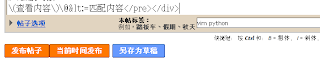

如果你已安装了Greasemonkey,可以直接点击安装修改后的脚本。下面是源程序:
[......]
比如,11月10日新建一个帖子,但是当时没有完成,于是保存为草稿;11月20日对此草稿进行修改,然后发布。如果没有修改选项,页面上帖子的时间显示为11月10日。可能11月10日至20日之间已经发布了很多帖子,那么这个新帖子就不会出现在首页上,不会引起读者的注意。
帖子的时间是可以修改的。在新建或修改帖子的界面里,单击文本框下面的“帖子选项”,就可以修改时间。

这个Greasemonkey脚本可以增加一个按钮,以当前时间发布帖子,免去手动修改时间的麻烦。但是由于中文时间格式与英文不同,导致此脚本在中文界面下不能正常工作。

我对此脚本做了一些修改,包括时间格式和按钮文字。
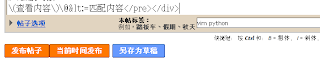

如果你已安装了Greasemonkey,可以直接点击安装修改后的脚本。下面是源程序:
在vim中修改 python 程序的缩进方式
我自己的 VIM 里为 python 设置的缩进为4个空格,但是从网上找到的程序有时是一个空格或两个空格。可以在VIM中用下面的命令改为4空格缩进:
[......]
1转4的情况:
这两个命令用到了正则表达式,下面以第一个命令为例进行说明。
另外,网上有大量关于perl的正则表达式教程,原理基本相同。其中(?=)即对应为Vim中的\@<=,另一个区别是
:%s/\(^\s*\)\@<=\s\s/ /2转4的情况
:%s/\(^\(\s\s\)*\)\@<=\s\s/ /注意:上述命令中,最后的两个斜杠中间是4个空格
这两个命令用到了正则表达式,下面以第一个命令为例进行说明。
- 这条命令的作用
将每一行开头的每个空格分别替换为4个空格。
- VIM中替换命令的基本结构
:范围s/被替换掉的字符串/替换为的字符串/选项
其中s表示substitute
- 具体说明
% 表示整个文件内容在Vim中使用“:help regex”可以查看关于正则表达式的帮助信息,非常详细。也可以使用这样的命令“:help \@<=”直接找到相关的帮助信息。当然也可以搜索google。
^ 匹配一行的开头
\s 匹配空格
* 表示此符号前面的部分出现0次或多次,例如 \s* 匹配0个或多个空格
\(...\) 表示分组
\@<= 表示此符号之前的部分必须位于匹配结果之前(不准确),称为“向前查看”。 \(^\s*\)\@<= 意为所匹配结果到此行开头什么都没有或只有空格
另外,网上有大量关于perl的正则表达式教程,原理基本相同。其中(?=)即对应为Vim中的\@<=,另一个区别是
# Perl的写法
(?<=查看内容)匹配内容
# Vim的写法
\(查看内容\)\@<=匹配内容
2008年12月18日星期四
安装Python-visual 4.0beta

为了使用 Python-visual 的新特性——表面材质(Surface Texture),更多的框架特性,灯光等等,在 hiweed2rc 上安装了最新的 4.0beta。
- 首先安装一些依赖包。这之前已经安装过 numpy 等包了,参看安装最新的 Mayavi2
sudo apt-get install libboost-python-dev ftgl-dev libgtkglextmm-x11-dev libgle3-dev libgtkmm-dev libglademm-2.4-dev scons
- 下载源码
- 解包
tar xjf visual-4.beta26.tar.bz2
- 修改visual-4.beta26/src/core/util/errors.cpp,在开头加入“#include <stdlib.h>”,否则make时会出现下面的错误:
./core/util/errors.cpp: In function 'void cvisual::write_note(std::string, int,这是gcc-4.3的问题
std::string)':
./core/util/errors.cpp:40: error: 'getenv' was not declared in this scope
- 编译
cd ./visual-4.beta26
./configure; make
- 安装
sudo make install
- 测试
cd ./example一切正常的话,就可以看到文章开头那样的动画。
python texture_and_lighting.py
2008年12月17日星期三
永不放弃-趣图集

这个网页,Dark Roasted Blend: Never Give Up! - Funny Pics, Part 9,汇集了79张有趣的图片。我笑得肚子疼。但是笑过之后,一丝悲哀无奈潜滋暗长起来。不知你看了是什么感觉……
图放在一起才有最大效果,而且图片之间的文字也很幽默,直接到上面的链接去看吧。这里摘出开头的文字:
Some nutty, outrageous creativity comes out of ordinary people when circumstances get tight around them. Shortages of cash, tools, supplies and sheer logical reasoning do not seem to stop people from inventing wacky SOLUTIONS to their problems. Whatever needs to be done, will be done - and all critics be damned!尝试翻译如下:
当环境变得恶劣,普通人会表现出出人意料的怪异创造力。缺钱,缺工具,缺供给,缺绝对逻辑推理,好像都不能阻挡人们找出解决问题的古怪方法。无论需要做什么,都会做到 ——所有的批评都见鬼去吧。
心中发虚,尤其“sheer logical reasoning”译得很生硬。有什么建议或发现不妥的地方,请一定告诉我,谢谢!
这是此系列的第九篇,全部链接在这里。
最后做个无聊练习:如何快速得到此页面的图片数(无关图片除外)?我是通过下面的步骤得到的。
- 在Firefox内选中正文部分,包括所有相关图片,当然也包括了附近的文字,单击右键,在弹出菜单中单击“查看选中部分的源码”。
- 将新打开的窗口中选中的代码复制粘贴到Gvim中。
- 用此命令“:s/<img/&/g”即可得到图片数。
2008年12月15日星期一
Blogger's Spellcheck Does not Know Me
On Apr 26 2006, 7:22 pm, Fred Stutzman listed the Words Blogger's Spellcheck Thinks are Wrong. I tried again just now, but the below 4 /6 words are still beyond Blogger's dictionary.
[......]
bloggersBlogger has known his own name and his new boss's name, but not very well, such as the above bloggers, and I also found that he does not recognize them from their possessive forms:
blogosphere
blogospheres
blogspot
blogger'sUndoubtedly, he does not know about me, either.
google's
2008年12月14日星期日
制作Favicon
艺术细胞匮乏,不知如何搭配颜色,所以干脆使用三原色。矮子里拔壮丁,目前使用下面第二个图标。
如果你认为其他的更好,或有修改建议,请留言。谢谢!
有关Favicon的问题,请参考电脑玩物的文章
Use E S N to make a chinese character KAI (pronouced in Chinese Pinyin) From: zesn | ||
| Zoom | Original |
Use E S N to make a chinese character KAI (pronouced in Chinese Pinyin) From: zesn | ||
| Zoom | Original |
Use E S N to make a chinese character KAI (pronouced in Chinese Pinyin) From: zesn | ||
| Zoom | Original |
use E S N to make a chinese character KAI (pronouced in Chinese Pinyin) From: zesn | ||
| Zoom | Original |
2008年12月13日星期六
使用CoLinux(2):解决CoLinux无法启动的问题
重启机器后 CoLinux 就无法启动,报下面的错误:
在CoLinux邮件列表里找到此文,其中有两张图片,是德文的,但也能看明白,就不重新抓图了。单击图片,可以查看原始文件。在硬件管理里把CoLinuxDriver 重新激活。记得在视图里选中“显示隐藏设备”,否则看不到此硬件。补充一下,此硬件是 CoLinux 的虚拟网卡。


[......]
colinux: manager open: last error: The system cannot find the file specified.
daemon: exit code 82a0a80e
daemon: can't access CoLinuxDriver, please check status driver!
在CoLinux邮件列表里找到此文,其中有两张图片,是德文的,但也能看明白,就不重新抓图了。单击图片,可以查看原始文件。在硬件管理里把CoLinuxDriver 重新激活。记得在视图里选中“显示隐藏设备”,否则看不到此硬件。补充一下,此硬件是 CoLinux 的虚拟网卡。
2008年12月12日星期五
使用CoLinux(1):安装
CoLinux运行速度超快早已名声在外,今天试了一下。
参考文1和,文2和文3。
安装完CoLinux后,推荐看看自带的Readme文件,内容也很丰富。其中提到测试安装是否成功的方法:在windows的命令行,进入安装目录,例如,c:\colinux,输入下面的命令,可以启动BuzyBox,体验简单的Linux:
另外在启动文件中加入下面这一行,可以实现“自动关闭电源”,当然,这里只是关闭命令行窗口。
参考文1和,文2和文3。
- 文1比较旧,是关于0.6版的,尤其是其配置文件还是xml文件,而最新的0.7.3版已改用纯文本文件,但是有图,比较详细。
- 文2比较新,讲了不使用现有的镜像文件而是安装自己的系统的方法,缺点是不够详细,对初学者有些难度。
- 文3则是官方的wiki,非常详细,甚至包括在虚拟系统中如何使用nano修改配置。
安装完CoLinux后,推荐看看自带的Readme文件,内容也很丰富。其中提到测试安装是否成功的方法:在windows的命令行,进入安装目录,例如,c:\colinux,输入下面的命令,可以启动BuzyBox,体验简单的Linux:
colinux-daemon kernel=vmlinux initrd=initrd.gz root=/dev/ram0看到“Please press Enter to activate this console”时,记得敲回车键。
另外在启动文件中加入下面这一行,可以实现“自动关闭电源”,当然,这里只是关闭命令行窗口。
COLINUX_CONSOLE_EXIT_ON_DETACH=1
2008年12月11日星期四
解决 Firefox 段错误的问题
今天忽然无法启动Firefox。在终端下启动,得到下面的错误信息
查看run-mozilla.sh的131行,不知所然。
终端下的浏览器实在不好用,于是启动VirtualBox里的hiweed2RC,放狗搜出此帖子,但与我的问题无关。正在无所适从时,VirtalBox报错,硬盘无空间!Bingo!于是狂删一通,再次启动Firefox,顺利!
事情有时就是如此简单,简单得让人苦笑不得。
[......]
esn@esn-laptop:~$ firefox
/opt/mozilla.org/firefox/run-mozilla.sh: line 131: 5262 段错误 "$prog" ${1+"$@"}
查看run-mozilla.sh的131行,不知所然。
终端下的浏览器实在不好用,于是启动VirtualBox里的hiweed2RC,放狗搜出此帖子,但与我的问题无关。正在无所适从时,VirtalBox报错,硬盘无空间!Bingo!于是狂删一通,再次启动Firefox,顺利!
事情有时就是如此简单,简单得让人苦笑不得。
2008年12月2日星期二
感冒进行时
这两天感冒得如火如荼,放狗搜了一下,下面是比较有代表性的网页:
西医看法:一般感冒都是病毒性的,无有效治疗方法;没有并发症的情况下,多喝水,多休息——也许补充维C有点作用——7至10天可自愈,不必服用抗生素。可能的并发症主要有:
中医认为感冒的病因为“风邪”,与西医相同,也认为轻型感冒可不药而愈,重症感冒却能影响工作和生活,甚至可危及小儿、老年体弱者的生命。不同于西医对感冒一视同仁——当然有轻重之分,中医认为感冒分为风热,风寒,暑湿等不同类型,需对症治疗。
详细内容请查询上面列出的网址,及时就医,不要延误
小时候经常感冒,每次都被奶奶刮痧,真是疼啊;如果发烧,就会在额头上拔火罐,顶个“红太阳”,呵呵。
高中在外地,住在中医院毕业的姨妈家,每个冬天都会感冒一两次,姨妈就给我开点通便的药,肚子爽了,感冒也好了。
现在很少感冒,打几个喷嚏也就过去了。
上周出差比较疲劳,出差的地方气温25度左右,回来只有10度,受了凉。反应比较强。不过自己身强体壮,症状比较清楚,准备不吃药,记录下变化,以备日后参考——可惜不会看舌苔号脉,无法记录。
更新:今天,12月7日,基本好了。差不多10天,病去如抽丝啊。。。
题外话:感冒在日语中的名字为“风邪”,中药为“汉方”。
[......]
西医看法:一般感冒都是病毒性的,无有效治疗方法;没有并发症的情况下,多喝水,多休息——也许补充维C有点作用——7至10天可自愈,不必服用抗生素。可能的并发症主要有:
- 窦性炎症:面部或眼部周围如有疼痛
- 耳炎:耳疼持续不减 ,又有低烧
- 气管炎:感冒延续 10天以上,咳嗽时吐出黄绿色痰,还感到有点发烧
中医认为感冒的病因为“风邪”,与西医相同,也认为轻型感冒可不药而愈,重症感冒却能影响工作和生活,甚至可危及小儿、老年体弱者的生命。不同于西医对感冒一视同仁——当然有轻重之分,中医认为感冒分为风热,风寒,暑湿等不同类型,需对症治疗。
详细内容请查询上面列出的网址,及时就医,不要延误
小时候经常感冒,每次都被奶奶刮痧,真是疼啊;如果发烧,就会在额头上拔火罐,顶个“红太阳”,呵呵。
高中在外地,住在中医院毕业的姨妈家,每个冬天都会感冒一两次,姨妈就给我开点通便的药,肚子爽了,感冒也好了。
现在很少感冒,打几个喷嚏也就过去了。
上周出差比较疲劳,出差的地方气温25度左右,回来只有10度,受了凉。反应比较强。不过自己身强体壮,症状比较清楚,准备不吃药,记录下变化,以备日后参考——可惜不会看舌苔号脉,无法记录。
- 上周四:坐在办公室里浑身发冷,开始打喷嚏
- 周五:开始流清鼻涕,喉咙有点疼
- 周六:开始鼻塞
- 周日:鼻涕变稠
- 周一:黄绿鼻涕,口鼻干渴,喉咙痒,咳嗽,痰少
- 今天:鼻涕依然浓稠,喉咙没了感觉
更新:今天,12月7日,基本好了。差不多10天,病去如抽丝啊。。。
题外话:感冒在日语中的名字为“风邪”,中药为“汉方”。
Howto:在 Ubuntu 上 使用 Canon powershot A70
很多相机都支持 “USB Mass Storage”标准,直接连上 linux 电脑可以使用,很方便。我有一台二手的佳能 powershot A70 相机,够沉够强大。但是 不支持此标准,连接上我的Thinkpad T41——操作系统是 Hiweed 1.0(基于ubuntu6.06),没有任何反应。所幸 A70 支持 PTP 标准,安装 gphoto2 后即可使用。
下面的命令列出可用的端口,可以测试安装是否正常:
此命令列出所有可用端口——没注意自己的机器上有这么多 ttys !
然后关闭相机,拔掉连线,欣赏照片吧——不过,gphoto2 还可以做很多事情,请继续看下面的介绍:
列表太长,中间部分省略了。我们来看看支持多少种佳能相机以及是否支持 A70:
一切正常。
查看支持哪些功能:
正如所料,不支持上载,不能当u盘用。上面显示似乎可以进行抓拍,但是我没有成功,估计是因为 A70 有两个模式的缘故。如果你成功了,请一定告诉我。
上面几个命令,都是长格式,便于理解。正如最前面使用的下载和删除命令,gphoto2 也提供短命令格式:
其他命令可以参考帮助信息。
喜欢图形界面的朋友,还可以安装 gtkam。
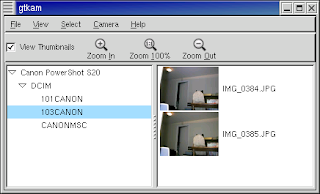 我没用过,略过不表。
我没用过,略过不表。
另外,推荐安装 gphotofs,是一个 FUSE 模块,可以将相机文件系统挂载到操作系统上,然后就可以像操作本机目录一样操作了:
如果你认为上面的介绍有用,或发现了任何错误,请留言,谢谢!
[......]
- 安装gphoto2
esn@esn-laptop:~$ sudo apt-get install gphoto2 |
esn@esn-laptop:~$ gphoto2 --list-ports |
- 下载照片
esn@esn-laptop:~$ gphoto2 -P |
- 删除照片
esn@esn-laptop:~$ gphoto2 -D |
- 列举支持的相机型号:
esn@esn-laptop:~$ gphoto2 --list-cameras |
esn@esn-laptop:~$ gphoto2 --list-cameras | grep -i canon | wc -l |
- 查看是否能自动检测到相机:
esn@esn-laptop:~$ gphoto2 --auto-detect |
- 查看相机状态概要。
esn@esn-laptop:~$ gphoto2 --summary |
esn@esn-laptop:~$ gphoto2 --abilities |
- 列出相机上所有文件:
esn@esn-laptop:~$ gphoto2 --list-files |
esn@esn-laptop:~$ gphoto2 --help | grep "^ -" |
喜欢图形界面的朋友,还可以安装 gtkam。
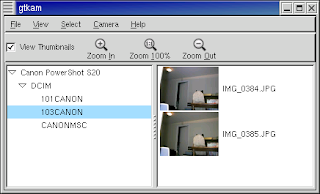 我没用过,略过不表。
我没用过,略过不表。另外,推荐安装 gphotofs,是一个 FUSE 模块,可以将相机文件系统挂载到操作系统上,然后就可以像操作本机目录一样操作了:
# 安装 |
订阅:
博文 (Atom)






